Betulkan: Microsoft Word Starter 2010 tidak boleh dibuka. Cuba sekali lagi atau membaiki produk di Panel Kawalan
Kesalahan ini biasanya muncul dari mana-mana dan pengguna mengatakan bahawa mereka hanya memulakan Microsoft Office mereka satu hari dan ia menguasai tetapi terdapat mesej ralat yang menghalang mereka daripada membuka aplikasi suite Microsoft Office seperti Word, Excel, PowerPoint, dll. .
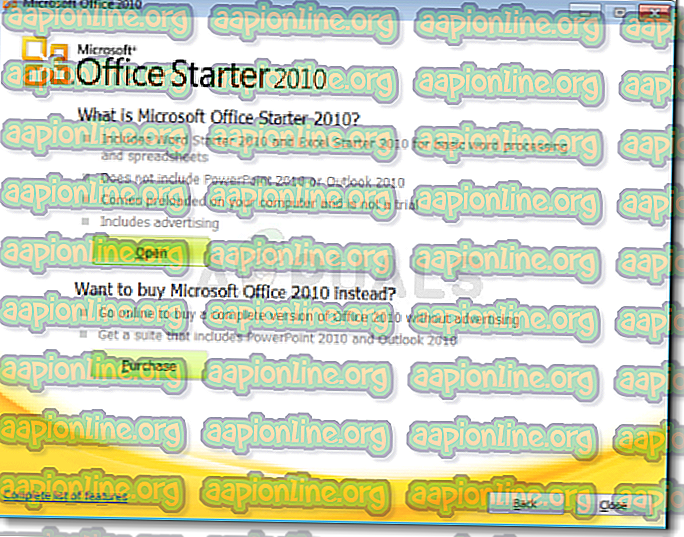
Terdapat pelbagai perkara yang boleh menyebabkan kesilapan ini muncul dan kebanyakannya agak mudah untuk diselesaikan jika anda adalah antara yang bertuah. Jika anda tidak, maka anda mungkin perlu bekerja lebih lanjut untuk menyelesaikannya tetapi kami masih fikir anda akan menyelesaikan masalah sebelum anda sampai ke akhir artikel ini!
Penyelesaian 1: Membaiki Microsoft Office Bermula dari Panel Kawalan atau Tetapan
Anda sentiasa boleh mencuba memperbaiki Microsoft Office 2010 dari Control Panel kerana ini seolah-olah menjadi penyelesaian yang paling banyak diterima anda boleh mencari dalam talian mengenai masalah ini. Puluhan orang berasa lega apabila mereka tersandung pada penyelesaian mudah ini dan kami harap anda akan menjadi salah seorang daripada mereka!
- Klik pada menu Mula dan buka Panel Kawalan dengan mencarinya hanya dengan menaip dengan tetingkap menu Start yang terbuka atau dengan mengklik butang Carian bersebelahan dengannya. Sebagai alternatif, anda boleh mengklik ikon gear di bahagian bawah sebelah bawah menu Mula untuk membuka aplikasi Tetapan jika anda menggunakan Windows 10.
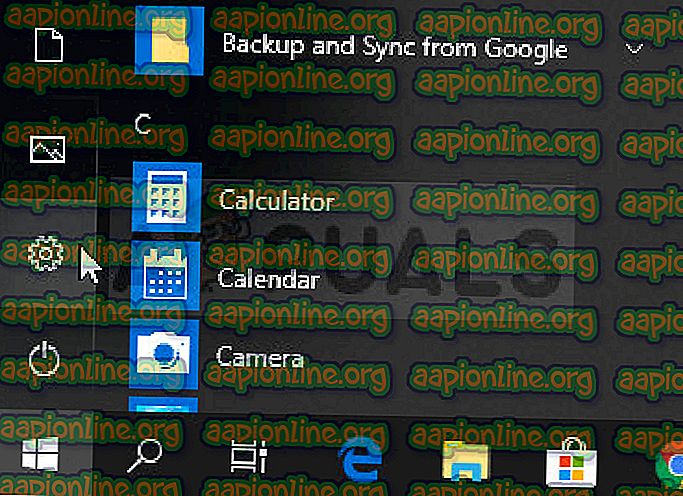
- Di Control Panel, pilih untuk Lihat sebagai: Pilihan Kategori di sudut kanan atas tetingkap Panel Kawalan dan ketik pada Uninstall a Program di bawah bahagian Program.
- Jika anda menggunakan aplikasi Tetapan, klik pada Apl harus segera membuka senarai semua program yang dipasang pada PC anda supaya tunggu sebentar supaya ia dimuatkan
- Cari Microsoft Office 2010 dalam Panel Kawalan atau Tetapan dan klik pada Perubahan. Ikuti arahan yang muncul selepas itu untuk membaiki pemasangannya.
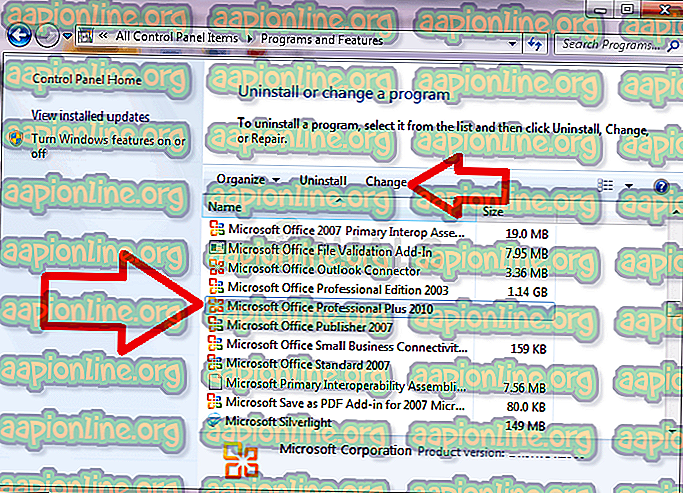
- Selepas proses selesai, periksa untuk melihat sama ada anda masih menerima masalah yang sama apabila memulakan salah satu apl Office. Jika anda, cuba cari kemasukan Microsoft Office Starter 2010 di Control Panel atau Tetapan dan ulangi proses yang sama.
Penyelesaian 2: Uninstall Starter 2010 dan Buka Fail DOC
Satu lagi masalah pada masalah yang sama adalah dengan sepenuhnya menyahpasang Microsoft Office Starter 2010 dan biarkan suite Microsoft Office memasangnya sendiri. Ini boleh dilakukan dengan mudah dan ia telah membantu orang yang tidak mempunyai nasib dengan Solusi 1 atau yang tidak dapat mencari pilihan Perubahan dalam Panel Kawalan.
- Ikuti langkah 1-3 dari penyelesaian di atas untuk menavigasi ke Panel Kawalan atau tetingkap Tetapan yang sama di mana anda boleh mencari kemasukan Microsoft Office Starter 2010.
- Klik pada pilihan Uninstall di bahagian atas tetingkap, sahkan sebarang dialog pengesahan, dan ikut arahan yang akan muncul di skrin untuk memadam alat ini sepenuhnya.
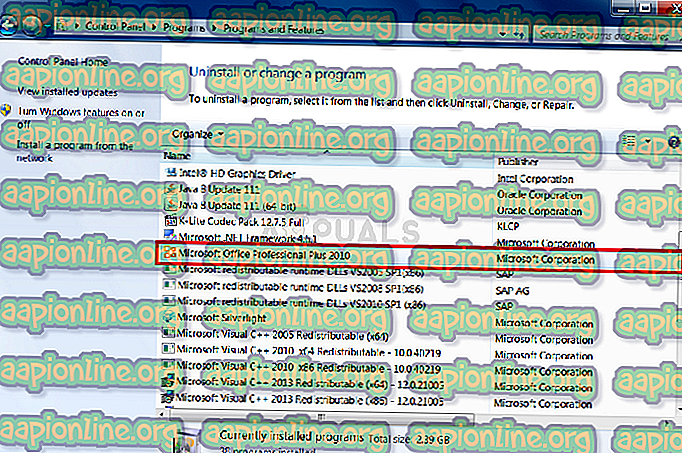
- Selepas proses selesai, tentukan sebarang fail .DOC (atau mana-mana fail yang biasanya dikendalikan oleh pejabat Microsoft seperti .PPT, .PPX, .XLS, dan lain-lain) dan klik pada Use Starter apabila diminta dengan dialog yang meminta anda memilih satu pilihan. Semak untuk melihat apakah masalah hilang selepas Starter dipasang semula dengan cara ini.
Penyelesaian 3: Kemaskini Windows OS Anda Sepenuhnya
Memasang kemas kini terkini telah membantu beberapa pengguna setelah mereka telah mencuba kaedah di atas. Penyelesaian di atas adalah sejagat dan telah membantu kebanyakan pengguna tetapi memasang kemas kini terkini yang dikeluarkan oleh Microsoft adalah salah satu pusat peranginan terakhir yang mungkin menyelesaikan masalah untuk anda.
- Buka alat PowerShell hanya dengan mengklik kanan butang Start menu dan memilih opsyen Windows PowerShell (Admin) untuk membukanya dengan keistimewaan pentadbir yang diperlukan untuk proses ini. Sekiranya anda melihat Prompt Perintah bukan PowerShell, anda juga boleh mencarinya secara manual dalam menu Mula atau bar carian di sebelahnya.
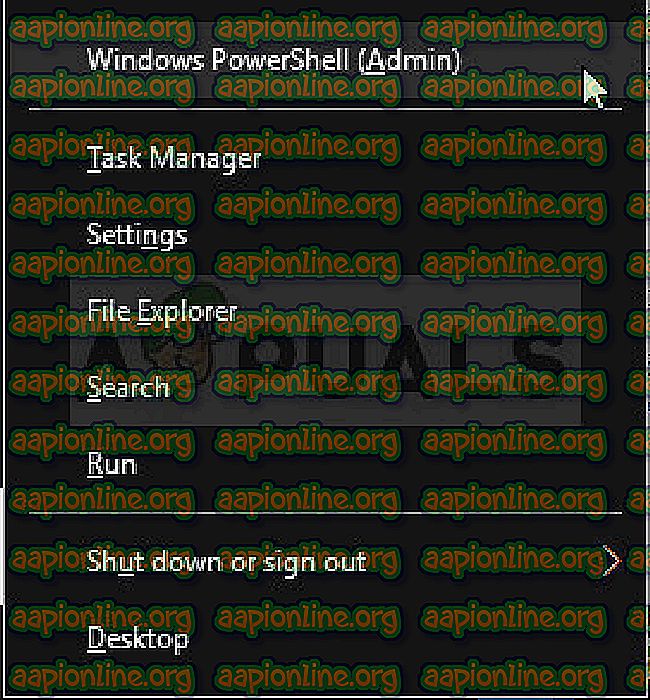
- Dalam konsol Powershell, ketik "cmd" dan tunggu untuk Powershell untuk beralih ke persekitaran seperti cmd yang mungkin kelihatan lebih semula jadi
- Dalam konsol "cmd" seperti, taip arahan yang ditunjukkan di bawah dan pastikan anda klik Masukkan kemudian:
wuauclt.exe / updatenow
- Biarkan arahan ini dijalankan selama sekurang-kurangnya sejam dan semak semula untuk mengetahui sama ada sebarang kemas kini didapati dan / atau dipasang tanpa masalah.
Alternatif :
- Cari Tetapan dalam menu Mula dan klik pada hasil pertama yang muncul. Anda juga boleh mengklik secara langsung pada butang seperti gear di bahagian bawah sebelah bawah menu Mula.
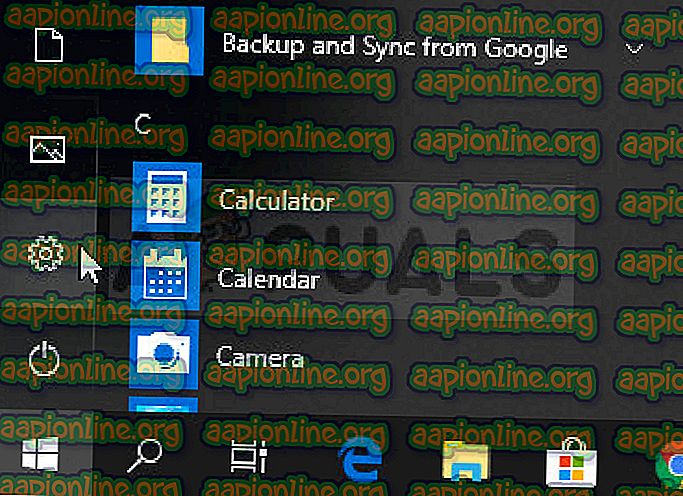
- Cari opsyen Kemas Kini & keselamatan di bahagian bawah tetingkap Tetapan dan klik padanya untuk membuka tetapan berkaitan kemas kini.
- Tinggal di tab Windows Update dan klik pada butang Semak kemas kini di bawah bahagian Status kemas kini untuk memeriksa sama ada terdapat pembentukan Windows baru yang boleh didapati dalam talian.
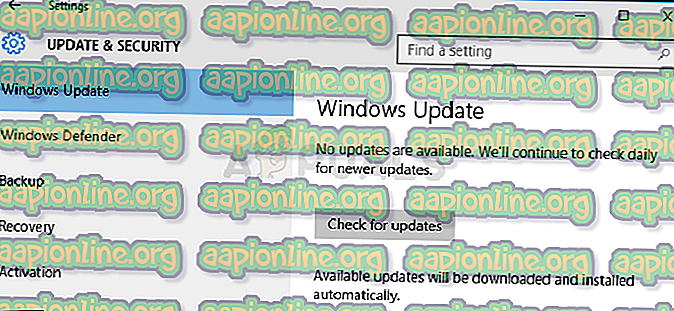
- Jika ada, Windows harus memulakan proses muat turun secara automatik. Pastikan anda tetap bersabar dan anda memulakan semula komputer anda apabila digesa. Semak untuk melihat sama ada masalah dengan Office diselesaikan selepas kemas kini terkini dipasang.
Penyelesaian 4: Jalankan Fail Starter tertentu secara manual
Penyelesaian ini mungkin kelihatan pelik tetapi mudah difahami dan dilaksanakan. Lebih baik lagi, kadang-kadang mendapat masalah yang diselesaikan yang menjadikan kaedah ini cukup penting bagi kami untuk memasukkannya dalam artikel itu. Pada asasnya, anda perlu mencari fail dan hanya jalankan dan biarkan ia melakukan perkara itu. Bunyi cukup mudah!
- Cari fail yang anda perlukan untuk menjalankan di lokasi yang dipaparkan di bawah. Perhatikan bahawa ini adalah lokasi lalai fail dan ia diletakkan di sana secara lalai tidak kira di mana anda memilih untuk memasang Office. Jika anda tidak boleh mengikuti jalan yang dinyatakan, penyelesaian ini mungkin tidak terpakai pada senario anda.
C: \ Program Files (x86) \ Common Files \ microsoft shared \ Virtualization Handler \ CVH.exe
- Jalankan fail ini dan tunggu sehingga selesai dengan prosesnya. Anda harus melihat dua pilihan di bahagian bawah: Jeda dan Tutup. Selepas proses selesai, klik Tutup untuk menutup kotak ini, mulakan semula komputer anda, dan semak untuk melihat apakah masalah masih muncul.



